- Müəllif Abigail Brown [email protected].
- Public 2024-01-07 19:00.
- Son dəyişdirildi 2025-01-24 12:02.
Bilmək lazımdır
- Kiçik şəkillərdən istifadə edin: Fayl > Məlumat > Xüsusiyyətlər 25 64334 Qabaqcıl Xüsusiyyətlər > Xülasə və yoxlayın Bütün Word Sənədləri üçün Miniatürləri Saxla.
- Xüsusiyyətləri yeniləyin: Fayl > Məlumat > Xüsusiyyətlər> Qabaqcıl Xüsusiyyətlər > Xülasə . Şərhlər, açar sözlər və digər məlumatları daxil edin.
- Digər məsləhətlər: Word fayllarınızı saxlamaq və çeşidləmək üçün qovluqlar yaradın və istədiyiniz faylları tez tapmaq üçün ardıcıl fayl adlandırma sistemindən istifadə edin.
Bu məqalə Microsoft Word fayllarınızı təşkil etmək üçün təkliflər təklif edir. Təlimatlar Word 2019-2010 və Microsoft 365 üçün Word-ü əhatə edir.
Bütün Word fayllarını kiçik şəkillərlə yadda saxlayın
Word fayllarını önizləmə şəkli və ya miniatürlə yadda saxlamaq sizə lazım olan sənədi açmadan müəyyən etməyi asanlaşdırır.
Bütün Word sənədlərini önizləmə və ya miniatür şəkli ilə yadda saxlamaq üçün:
-
Microsoft Word-də boş və ya mövcud sənədi açın, sonra Fayl nişanına keçin.

Image -
Seçin Məlumat.

Image -
Xüsusiyyətlər açılan oxu seçin və Qabaqcıl Xüsusiyyətlər seçin.

Image -
Xüsusiyyətlər dialoq qutusunda Xülasə nişanına keçin.

Image -
Bütün Word Sənədləri üçün Miniatürləri Saxla qutusunu seçin.

Image -
Seçin OK.

Image
Word Sənədi Xüsusiyyətlərini Yeniləyin
Oxşar adları və yerləri olan bir neçə Word sənədi ilə işləyirsinizsə, Word sənədinin xüsusiyyətləri funksiyasından istifadə edin.
-
Təsviri xüsusiyyətlər əlavə etmək istədiyiniz sənədi açın, sonra Fayl nişanına keçin.

Image -
Seçin Məlumat.

Image -
Xüsusiyyətlər açılan oxu seçin və Qabaqcıl Xüsusiyyətlər seçin.

Image -
Xüsusiyyətlər dialoq qutusunda Xülasə nişanına keçin.

Image -
Fayllarınızı ayırd etməyə kömək etmək üçün şərhlər, açar sözlər, kateqoriyalar, başlıq və mövzu məlumatını daxil edin.

Image - Dəyişiklikləri tətbiq etmək və dialoq qutusunu bağlamaq üçün OK seçin. Axtarış zamanı gələndə Word tam olaraq sizə lazım olanı tapa bilər.
Kompüterinizdə Qovluqlar Yaradın və Onlardan İstifadə Edin
Word sənədləriniz üçün bir qovluq qurun və ona unutmayacağınız bir ad verin, məsələn MyWordDocs Onu sizin üçün mənalı olacaq şəkildə adlandırılmış qovluqlarla doldurun, və Word fayllarınızı saxlamaq və çeşidləmək üçün bu qovluqlardan istifadə edin. Əgər siz həftəlik görüş qeydləri hazırlasanız, məsələn, həmin qeydlər üçün bir qovluq yaradın və içinə aylar və ya illər üçün əlavə qovluqlar daxil edin.
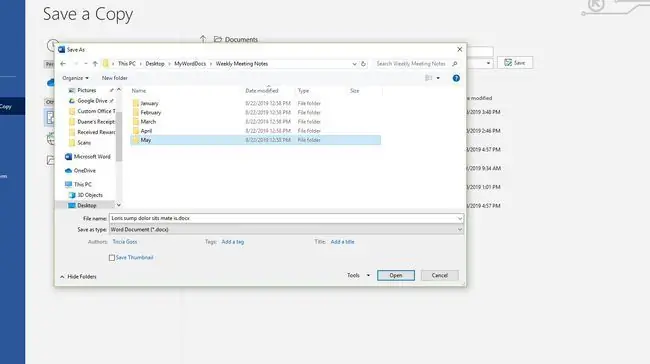
Kompüterinizdə illərlə Word sənədləriniz varsa və hər birini açıb saxlamaq və ya saxlamamaq barədə qərar verməyə vaxtınız yoxdursa, hər il üçün qovluq yaradın və sənədləri həmin qovluqlara köçürün. Bu, faylları sizə uyğun şəkildə təşkil etməyə vaxtınız olana qədər köhnə faylları saxlamaq üçün yaxşı bir yoldur.
Ardıcıl Fayl Adlandırma Sistemindən istifadə edin
İstədiyiniz faylları tez tapmaq üçün adlandırma sistemi yaradın. Fayllarınızı adlandırmağın bir çox yolu var. Adlandırma sistemi seçin və ondan ardıcıl istifadə edin.
Budur bir neçə təklif:
- Sənədin növünü fayl adına daxil edin, məsələn, müqavilə, icarə və ya xəbər bülleteni. Bu yolla siz faylı tapmaq üçün fayl adına baxa bilərsiniz.
- Fayl adını müştərinin adı (və ya sənədlər hərflərdirsə, alıcının soyadı) ilə başlayın.
- Fayl adına tarix daxil edin.
Vaxtınızı Alın
Kompüterinizin sabit diskində yaddaş azdırsa, təşkilati tapşırıqlarınızı bir anda həll etməyin. İşi idarə edilə bilən hissələrə bölün və gündə 15 dəqiqə çalışın.
Kompüterinizdə Word fayllarını təşkil edərkən hər faylı hazırladığınız qovluqlardan birinə qoyun, yeni qovluq yaradın və ya artıq ehtiyacınız olmayan faylları silin. Faylla nə edəcəyinizə əmin deyilsinizsə, onu HoldUntilDate adlı qovluğa qoyun və gələcəkdə bir tarix seçin ki, o vaxta qədər qovluğu açmamısınızsa, onu silmək rahat olacaq.
Hansı növ qovluqlar yaratmağınızdan asılı olmayaraq, bu qovluğu əsas Word qovluğunuza qoyun ki, hara baxacağınızı biləsiniz.






